Základní nastavení tisku
Tato část popisuje nastavení na Rychlé nastavení (Quick Setup) kartě pro základní tisk.
Základní nastavení tisku
Vložte papír do tiskárny
Výběr často používaného nastavení
Na kartě Rychlé nastavení (Quick Setup) pomocí nabídky Běžně používaná nastavení (Commonly Used Settings) vyberte některé z předem definovaných nastavení tisku.
Po zvolení nastavení tisku se nastavení Další funkce (Additional Features), Typ média (Media Type) a Velikost papíru v tiskárně (Printer Paper Size) automaticky přepne na přednastavené hodnoty.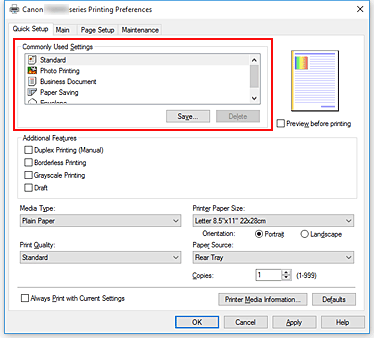
Vyberte požadovanou kvalitu tisku
V nabídce Kvalita tisku (Print Quality) vyberte možnost Vysoká (High), Standardní (Standard) nebo Koncept (Draft).
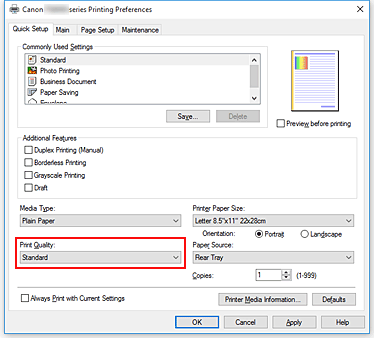
 Důležité
Důležité- Nabídka kvality tisku se může lišit v závislosti na zvoleném nastavení tisku.
Klepněte na tlačítko OK
Tiskárna začne tisknout s použitím těchto nastavení.
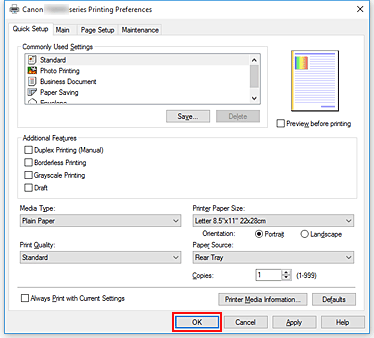
 Důležité
Důležité
- Pokud vyberete možnost Vždy tisknout s aktuálním nastavením (Always Print with Current Settings), dojde k uložení nastavení na kartách Rychlé nastavení (Quick Setup), Hlavní (Main) a Vzhled stránky (Page Setup) a tato nastavení se použijí pro další tisk.
- Pokud budete chtít zaregistrovat stávající nastavení jako novou předvolbu, klepněte v nabídce Běžně používaná nastavení (Commonly Used Settings) na tlačítko Uložit... (Save...).
 Poznámka
Poznámka
- Pokud se nastavení papíru z ovladače tiskárny liší od informací o papíru uložených v tiskárně, může dojít k chybě. Pokyny pro případ chyby naleznete v části „Nastavení papíru“.
Pokud budete chtít zkontrolovat aktuální nastavení tiskárny nebo použít nastavení tiskárny v ovladači tiskárny, otevřete kartu Rychlé nastavení (Quick Setup), klepněte na tlačítko Informace o médiích tiskárny... (Printer Media Information...) a v nově otevřeném dialogovém okně nastavení upravte.
Podrobnosti o informacích o papíru, které je třeba v tiskárně uložit, naleznete níže:
Kontrola nastavení tiskárny a použití nastavení v ovladači tiskárny
Otevřete okno nastavení ovladače tiskárny
Na kartě Rychlé nastavení (Quick Setup) klepněte na tlačítko Informace o médiích tiskárny... (Printer Media Information...)
Otevře se dialogové okno Informace o médiích tiskárny (Printer Media Information).Vyberte možnost Zdroj papíru (Paper Source)
V nabídce Zdroj papíru (Paper Source) zkontrolujte nastavení a vyberte nový zdroj papíru.
V nabídce Typ média (Media Type) a Velikost stránky (Page Size) se zobrazí aktuální nastavení tiskárny.Použití nastavení
Pokud budete chtít použít nastavení tiskárny v ovladači tiskárny, klepněte na možnost Nastavit (Set).
 Poznámka
Poznámka- Pokud jste v tiskárně nastavili jako typ média Hagaki, Ink Jet Hagaki nebo Hagaki K nebo pokud jste nastavili výstupní velikost papíru na hodnotu 2L/13x18cm(5x7), klepnutím na možnost Nastavit (Set) otevřete dialogové okno.
Vyberte typ média a velikost papíru odpovídající danému účelu a klepněte na tlačítko OK. - Pokud jste typ média ani výstupní velikost papíru v tiskárně nenastavili, možnost Nastavit (Set) bude zobrazena šedě a nebude možné na ni kliknout.
- Pokud je komunikace s tiskárnou nedostupná, dialogové okno Informace o médiích tiskárny... (Printer Media Information...) se nezobrazí nebo ovladač tiskárny nedokáže získat informace o médiích v tiskárně.
- Pokud jste v tiskárně nastavili jako typ média Hagaki, Ink Jet Hagaki nebo Hagaki K nebo pokud jste nastavili výstupní velikost papíru na hodnotu 2L/13x18cm(5x7), klepnutím na možnost Nastavit (Set) otevřete dialogové okno.


